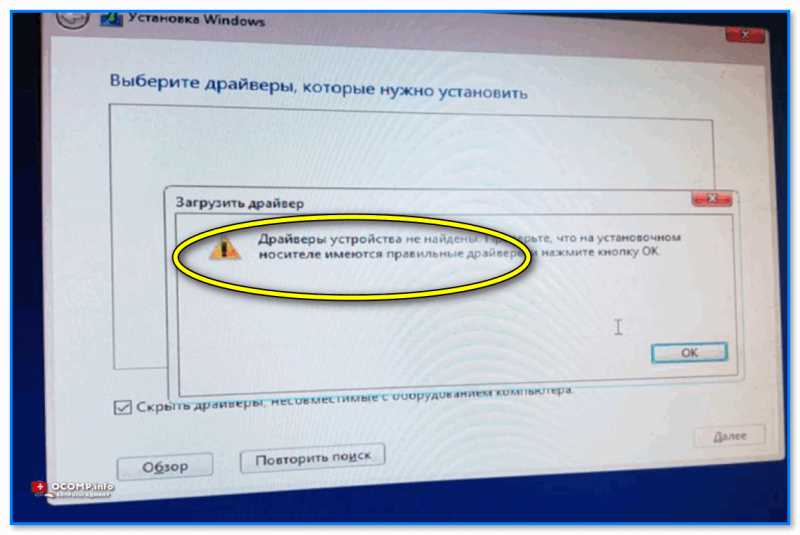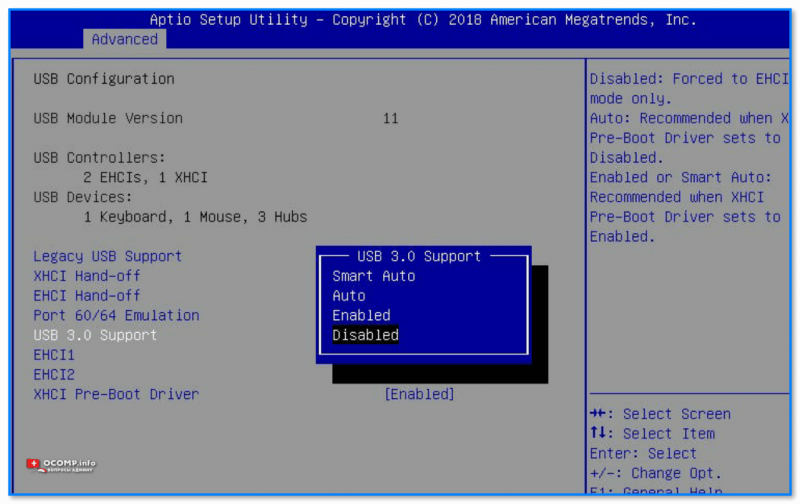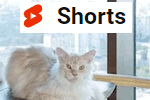Как сбросить настройки сети в Windows 11/10 (помощь тем, у кого лагает сеть)
Как сбросить настройки сети в Windows 11/10 (помощь тем, у кого лагает сеть) Здравствуйте!
Здравствуйте!
Сегодня будет "узкая" заметка, посвященная ошибке: "Драйверы устройств не найдены...", см. скрин ниже 👇(примечание: она всплывает при попытке установить Windows, чаще на ноутбуках. Причем, на новой 11-й версии ОС тоже...).
Заранее предупрежу, что универсального решения нет, т.к. причинами такого "поведения" устройства может быть далеко не одна причина... (например, неправильно записанная установочная флешка, повреждение USB-порта, отсутствие драйверов на USB 3.0 и пр.).
Ниже кратко о том, что нужно проверить, и в какой последовательности. Рекомендую "разбираться" от "верха к низу" (в таком же порядке, как указано в заметке).
Итак...
*
*
Несколько рекомендаций при появлении этой ошибки
📌 Совет #1
Опционально, при возможности...
Если на дисках компьютера вам не нужны никакие данные — можно попробовать удалить все разделы (если они отображаются), выбрать неразмеченную область и нажать "Далее" (кнопки "Загрузить" и "создать раздел" оставить без внимания...).
В идеале, должна начаться установка ОС (но заранее предупреждаю, что этот метод работает не всегда!).
*
*
📌 Совет #2
Далее обратите внимание, что у вас на компьютере (ноутбуке) может быть несколько типов USB-портов (2.0 и 3.0). Не все дистрибутивы Windows можно установить, подключив установочную флешку к порту USB 3.0 (они помечаются, обычно, синим цветом). Именно по этой причине Asus на многих своих ноутбуках даже в текущем году не "ликвидирует" 2.0 порты (кстати, при их использовании не возникает "помех"... но это совсем другая тема).
Вывод: попробуйте воспользоваться другим USB-портом, желательно 2.0. Кстати, не стоит подключать установочную флешку через различные переходники или удлинители!
*
📌 Примечание!
Если у вас на компьютере есть DVD-привод — можете попробовать установить Windows с компакт-диска (этот способ часто менее "замороченный", чем иметь дело с USB-накопителями...).
*
📌 Совет #3
Эту рекомендацию начну с вопроса: "Какую версию Windows вы пытаетесь установить?"...
Дело в том, что (например) в дистрибутиве Windows 7 отсутствуют драйвера для USB 3.0 (и у вас не получится ее установить, если вы не загрузите иной ISO образ со встроенными драйверами // либо не добавите их "туда" самостоятельно).
Для ноутбуков: также порекомендовал бы посмотреть на офиц. сайте, какие версии Windows поддерживает устройство (для каких версий есть драйвера).
В общем, попробуйте установить другую версию Windows (по возможности). Например, вместо Windows 10 --> 11-ю... (либо Windows 7 с инсталлятором от 10-ки).
📌 В помощь!
Как и где искать «редкие» файлы: программы, ISO-образы, игры и пр. — https://ocomp.info/kak-i-gde-skachat-faylyi-i-igryi.html
*
👉 Небольшой лайфхак для тех, кому нужно установить Windows 7!
Если у вас есть установочная флешка с Windows 8 — попробуйте из образа ISO с Windows 7 извлечь на нее один файл intall.esd (весит около 3-4 ГБ), с заменой! (он в папке "/sources").
Далее, подключив эту флешку к USB и начав установку ОС, вы заметите, что вместо "восьмёрки" устанавливается Windows 7! 👌
*
📌 Совет #4
Довольно часто ошибки на первом этапе инсталляции ОС происходят из-за некорректно-записанной установочной флешки (либо при использовании "битого" ISO образа). В этом плане я бы посоветовал следующее:
- загрузить 👉 офиц. образ ISO (лучше сразу несколько);
- попробовать подготовить пару флешек, записанных 👉 разными утилитами (ссылка на подборку лучших программ и инструкций по работе с ними);
- вызвать 👉Boot-меню и проверить их работу (📌еще лучше, использовать флешку, которая уже многократно проверена на др. ПК).
*
Кстати, как вариант - можно даже не подготавливать загрузочные флешки, а запустить установку Windows прямо из образа ISO, не распаковывая его (например, воспользовавшись LiveCD).
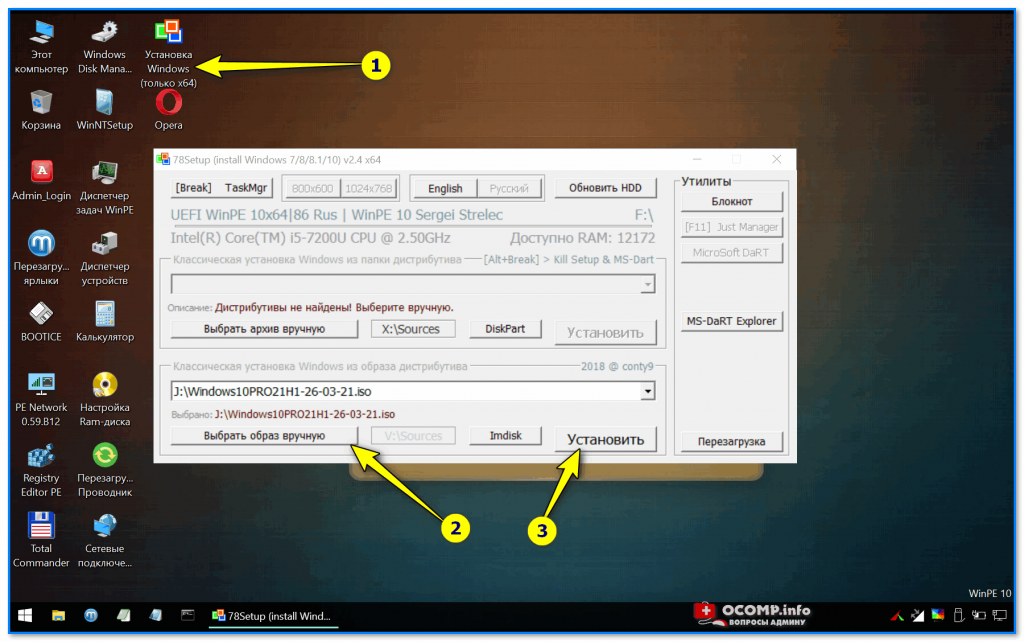
Запуск установки Windows из образа
*
📌 Совет #5
Проверьте настройки BIOS (как войти в него):
- в разделе: "System Configuration → USB3.0 Configuration in Pre-OS" → установите "Disabled" (название может несколько отличаться: "USB 3.0 Support", например);
- в разделе: "System Configuration → Boot Options → Secure Boot" → установите "Disabled";
- в разделе: "System Configuration → Boot Options → Legacy Support" → установите "Enabled".
(актуально для ОС не поддерживающих защищенную загрузку // при проблемах с работой с USB 3.0).
*
Дополнения по теме - приветствуются!
Успехов!
👋
Другие записи: